Стандартное управление в игре мало чем отличается от игр подобного жанра. Но есть и некоторые неочевидные кнопки управления о которых мало кто знает. В любом случае вы всегда можете изменить управление и настроить его под себя в настройках игры.
Управление в Майнкрафт на компьютере
Левая кнопка мыши — разрушать блоки (необходимо зажать) или атака (один клик);
Правая кнопка мыши — строить/использовать;
Колесо прокрутки — прокрутка панели быстрого доступа;
W,A,S,D — двигаться вперед/назад/вправо/влево;
E — инвентарь, окно персонажа;
Пробел — прыжок;
Цифры 1, 2, 3 … 0 — возможность выбора предметов с панели быстрого доступа;
T — чат (только multiplayer);
Q — выбросить вещь которая в руках (выкидывает по одной);
F — меняет дальность видимости;
Левый Shift — присесть/красться (нужно зажать);
Esc — меню;
F2 — сделать скриншот;
F3 — отображать дополнительную информацию (FPS, расположение, и многое другое);
Minecraft горячие клавиши! Используй Майнкрафт на все 100% | Майнкрафт Открытия
F5 — переключение вида от первого/третьего лица;
F8 — делает поворот камеры более плавным (хорошая опция для любителей снимать видео);
F10 (или левый Alt) — освободить мышку от курсора (но в оконном режиме мышь все равно не может выйти за пределы окна, используйте Alt+Tab);
F11 — оконный/полноэкранный режимы;
Дополнительное управление (админа) в Classic–версии
В classic-версии игрок по умолчанию имеет возможности админа
B — выбор блоков;
Z — включить полет (Вверх — Q, низ — E);
Двойной пробел — двойной прыжок;
Левый Shift — ускорение (двойной прыжок + shift + w – унесет вас далеко вперед через многие препятствия).
Комбинации клавиш (для творческого режима)
ЛКМ по блоку + цифра от 1 до 9 (стак блоков) после нажатия у вас появиться целый стак блоков в ячейке с порядковым номером равным цифре, которую вы нажали.

Кнопка колеса прокрутки (клонирование) если навести на любой предмет в инвентаре и нажать на колесо мыши вы клонируете его и получите точно такой же предмет вместе с чарами и характеристиками которыми обладал оригинал.
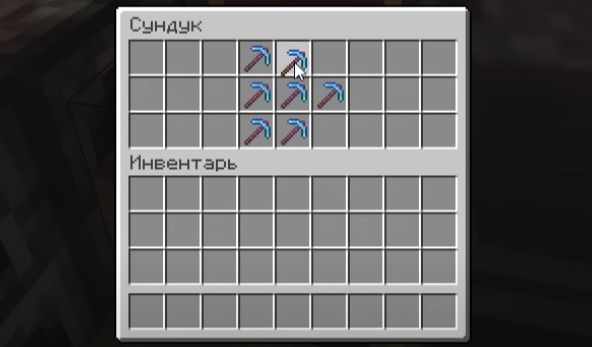
Shift + ЛКМ по крестику в инвентаре (быстрая очистка инвентаря) если зажать клавишу Shift + левой кнопкой мыши по крестику в инвентаре, у вас из инвентаря удалятся все вещи и не придется удалять предметы по одному.
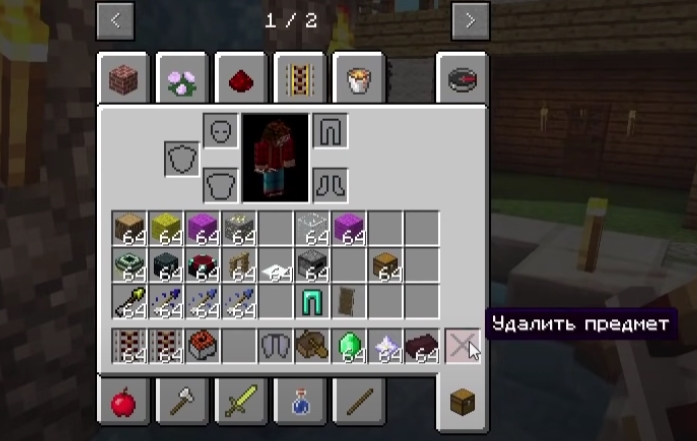
Ctrl + кнопка колесика мыши (копирование предметов) если вам нужно скопировать командный блок с кодом, табличку с надписью, сундук с предметами или любой другой сложный объект с информацией внутри, необходимо навести указатель на предмет и нажать Ctrl + кнопку колесика мыши. После чего вы сможете размещать скопированные объекты неограниченное количество раз.
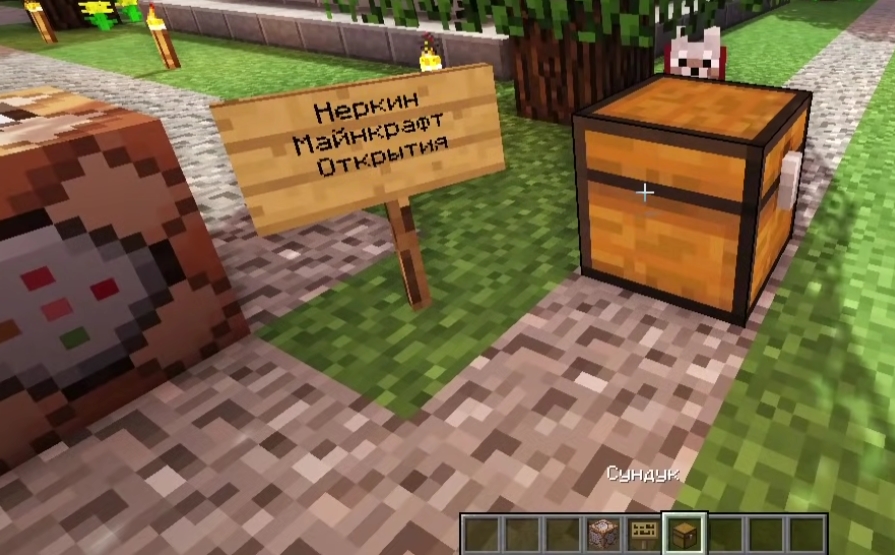
Комбинации клавиш (для режима выживания)
Навести на блок и нажать колесико мыши (быстрое перемещение блоков из инвентаря в хот бар) Если у вас закончился определенный блок во время строительства, но вы знаете что он есть у вас в инвентаре можно не заходя в инвентарь добавить его в хот бар если навести указатель на ранее размещенный, точно такой же блок и нажать на колесико мыши.

Находясь в сундуке возьмите блок из инвентаря и двойным нажатием ЛКМ по такому же блоку в инвентаре вы сможете перенести все блоки этого типа в сундук. Таким образом можно быстро сортировать те или иные предметы/блоки.
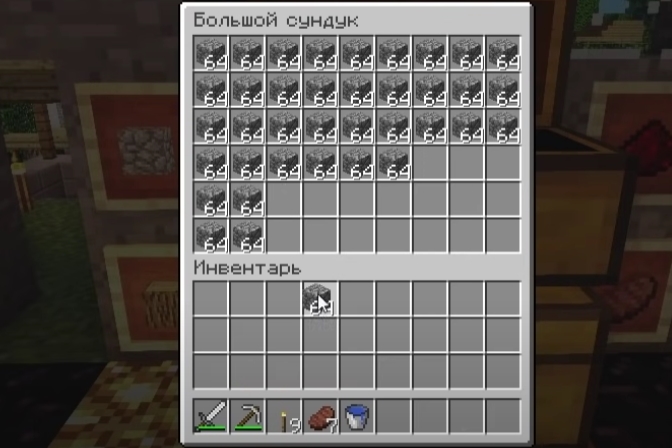
F3 + Q (горячие комбинации клавиш) после нажатия в левом нижнем углу появится информация о возможных комбинациях клавиш с помощью которых вы сможете быстро очистить чат, перезагрузить ресурс пак и т.д.
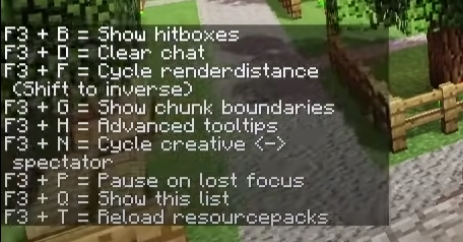
Управление в Майнкрафт ПЕ на телефоне
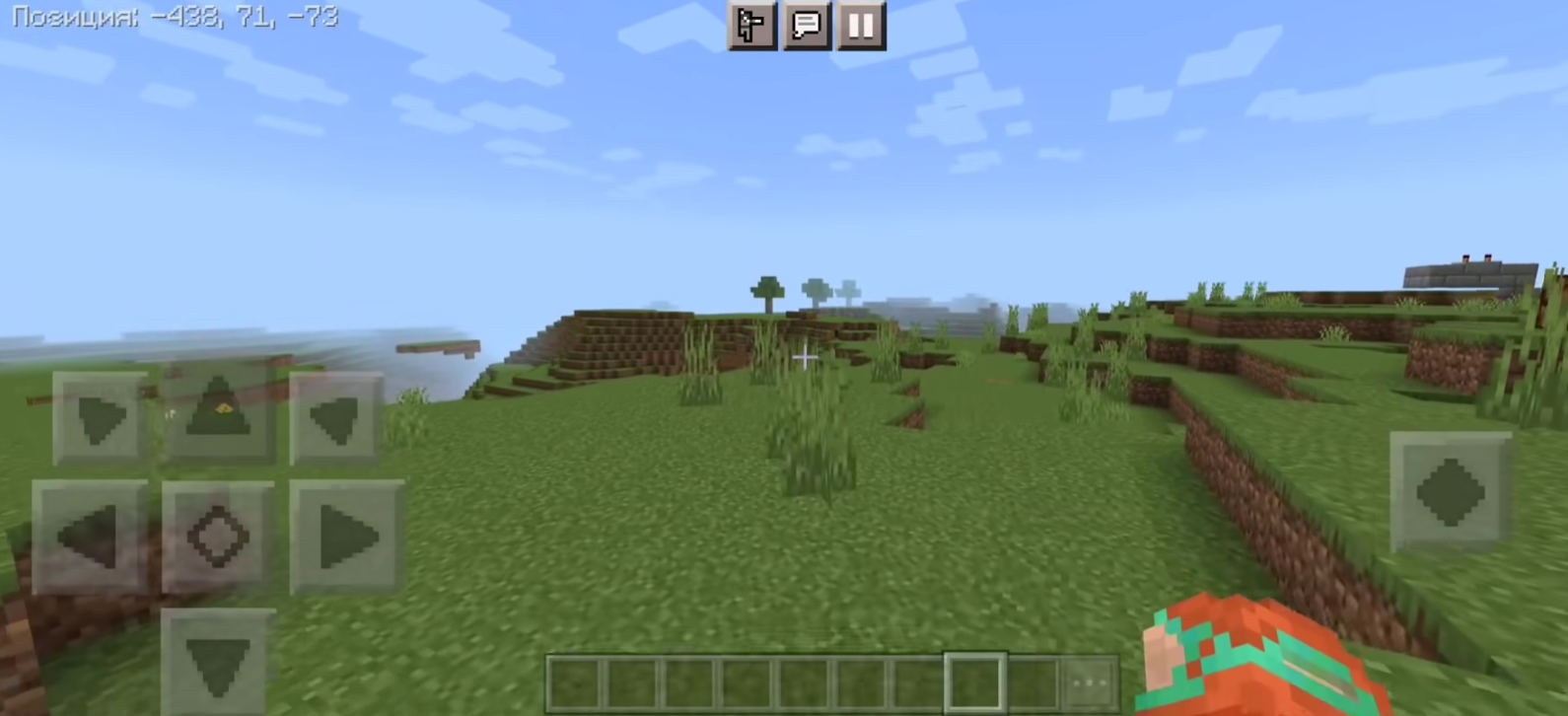
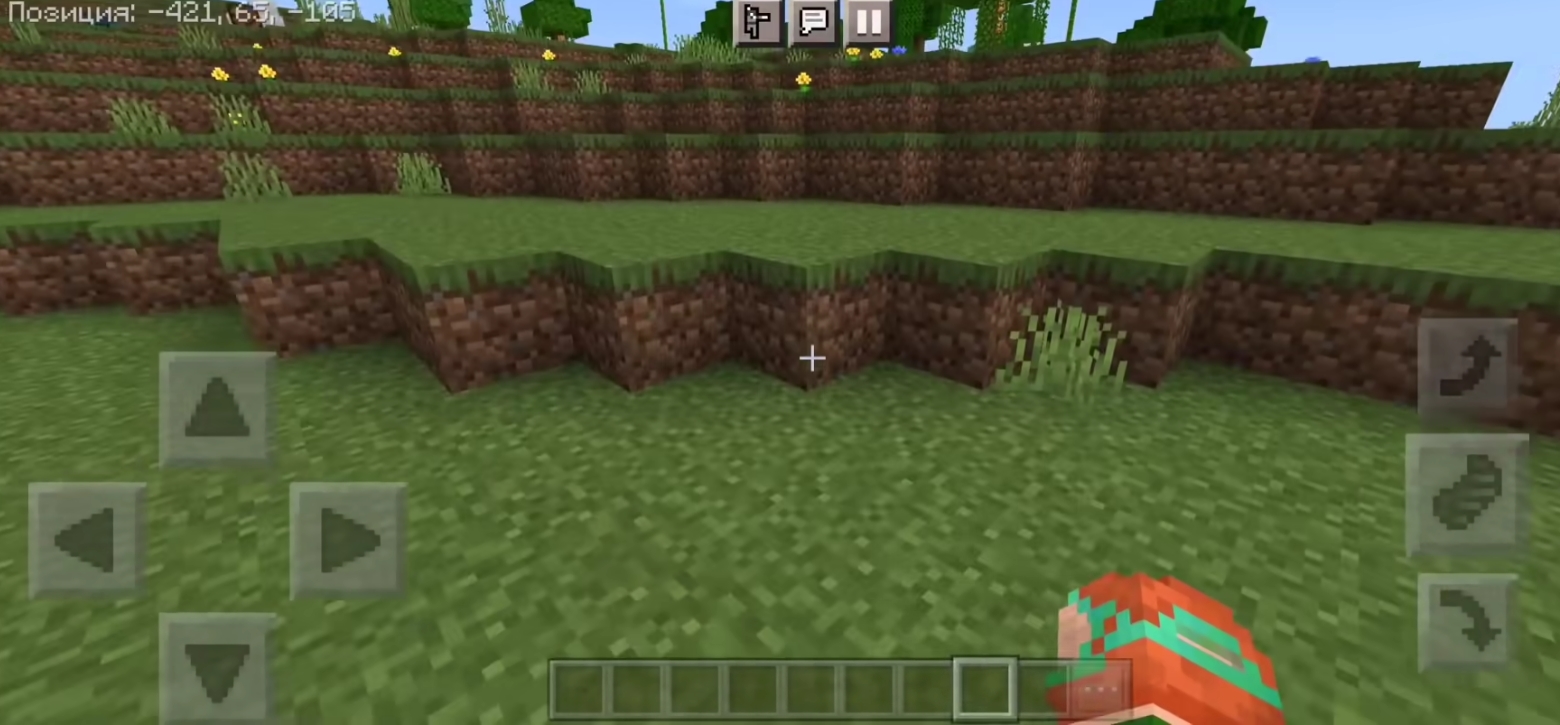
- Движение — Нажатие кнопок вперёд, назад, влево и вправо на джойстике на экране
- Прыжок — Нажатие на квадрат на экране. Также персонаж сам перепрыгивает через блоки, когда двигается в их сторону. Используется для выхода из вагонеток.
- Полёт — Нажатие на квадрат дважды. Для того, чтобы взлететь выше, задержите палец на квадрате и направьте его наверх, а для того, чтобы спуститься, сделайте тоже самое, только направьте палец вниз. Движения вперёд, назад, влево и вправо аналогичны обыкновенному передвижению. Игрок может летать только в Творчестве.
- Установка блока — Нажатие на желаемую область для установки блока.
- Разрушение блока — Удерживание пальца на области для разрушения блока. Процесс разрушения блока отображается в виде разрастающейся круглой иконки, появляющейся на месте удерживания пальца. Когда круг полностью разрастётся (до круглой границы), то блок будет сломан.
- Атака — Нажмите на моба (либо на сущность вроде вагонетки) для атаки.
- Движение камерой — Движение пальцем по экрану.
- Использование предмета — Для использования таких предметов, как верстак, зажигалка, печь, ведро и т. д. нажмите на желаемый предмет. Для использования инструментов, красителей, стрельбы снежками, съедения пищи и т. д. нажмите и удерживайте на желаемом предмете.
- Выбрасывание предмета — Задерживание пальца на соответствующем предмете в панели быстрого доступа в течение 1 секунд. Это выбросит целую стопку. Для выбрасывания предмета из инвентаря напрямую откройте инвентарь, выберите предмет и нажмите на область вне инвентаря.
- Приседание — Двойное нажатие на кнопку «Присесть» (выглядит как открытый круг). Повторное двойное нажатие возвращает игрока в нормальный режим.
Как сделать управление на телефоне удобным
Отрегулируйте чувствительность касания во вкладке «Касание»
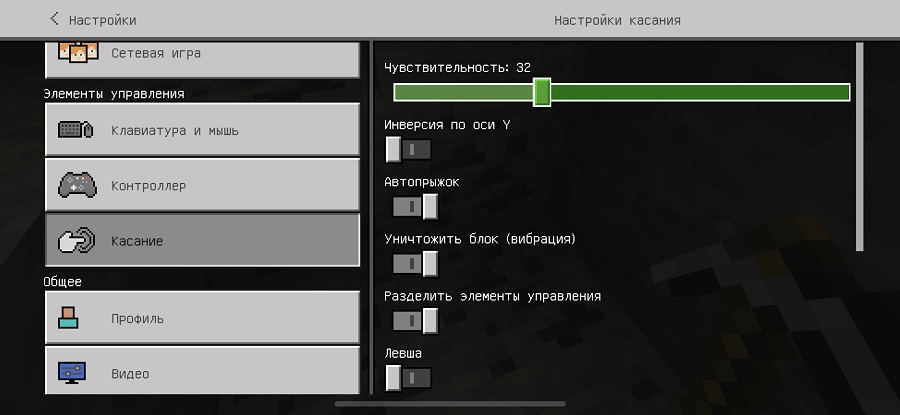
Так же во складке касание активируйте флажок на пункте «Разделить элементы управления«. Эта функция добавит небольшой крестик наводки в центре экрана. При этом взаимодейстWowать с объектами можно будет нажав на любое место экрана, а не попадая по объекты.


В разделе «Видео» можно изменить профиль интерфейса на «Классический» для того что бы над Хот баром отображалось здоровье и уровень голода, как на ПК версии.

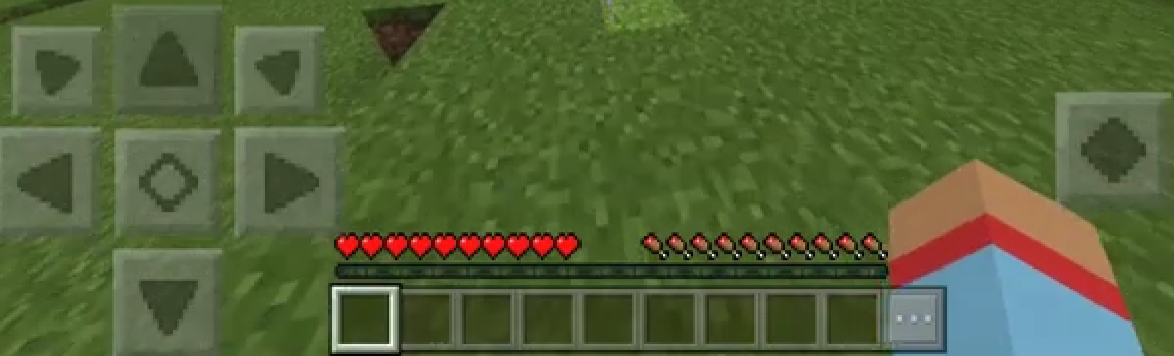
Новое управление в Майнкрафт ПЕ на телефоне
Новое управление еще сыровато и возможно покажется неудобным и громоздким для олдов. Однако новым игрокам, такой способ управления может показаться более понятным и удобным.

Для того что бы включить новое управление, необходимо открыть настройки, перейти во вкладку «Касание» и активировать флажок «Enable New Touch Control Schemes«. Для тех у кого нет этого флажка, советую посмотреть видео чуть ниже.

Как включить новое управление в Майнкрафт ПЕ на телефоне
Источник: game-roblox.ru
Комбинации, сочетания клавиш и горячие клавиши в Minecraft
Minecraft — это игра на выживание с открытым миром и отличным и веселым геймплеем. Знаете ли вы эту фантастическую игру! Если да, то вы согласитесь со мной, что существует бесконечное количество сочетаний клавиш Minecraft, которые мы можем использовать.
Сначала все может быть скучно. Особенно если мы никогда не играли в игру и не знаем, как размещать или добавлять команды в Minecraft. Мы будем использовать команды и горячие клавиши, кнопки на клавиатуре — даже для самых основных действий, таких как выполнение ТП или телепортация в Minecraft.
Чтобы помочь вам в этом, в этой статье мы расскажем немного о комбинациях клавиш в Minecraft и, более того, научим вас полезным комбинациям и сочетаниям клавиш, чтобы вы могли в полной мере насладиться этой удивительной игрой на выживание.
Клавиатурные сокращения в игре Minecraft
Известны как клавиатурные сокращения, те, которые при нажатии выполняют специальное действие, отображают меню или имеют уникальную комбинацию, сделанную в игре.
Существуют различные клавиатурные сокращения в игре Minecraft, поэтому ниже мы покажем вам, что это за клавиши и какие функции они выполняют.
Клавиша ESC — используется для открытия меню игрока. В этом меню мы можем получить доступ к опциям игры, свойствам, статистике и т.д. Это также очень полезно для выхода из любого выпадающего меню, такого как чат, инвентарь и т.д.
F1 — используя эту клавишу, мы можем увидеть HUD вещей. Возможно, вы задаетесь вопросом, что такое HUD. Ответ довольно прост: HUD-файл — это силуэт вещи. Например, если мы наблюдаем за знаком, HUD будет отображать квадратный контур знака.
Клавиша F2 — Она позволяет захватывать игры автоматически (делаем скриншоты). Просто нажмите эту клавишу, чтобы создать изображение в формате png.
Клавиша F3 — позволяет нам увидеть общую информацию об игре. Например, какую версию Minecraft мы используем, сколько FPS (FPS — частота кадров) тянет игра, если мы подключены к интернету, она показывает нам скорость или MS игры.
Клавиша Shift + F3 — показывает общую информацию об игре, но со встроенной графикой. Это в принципе та же функция, что и F3, только она содержит дополнительную информацию и график.
F3 + Q клавиша — это самая важная клавиша из всех, потому что она подает список команд, который позволяет нам увидеть все, что мы можем сделать с помощью клавиши F3.
F3 + F4 — позволяет быстро переключаться между режимами в майнкрафт: творческий, креатив, выживание или наблюдатель.
F5 клавиша — используется для изменения видения игрока от первого лица или со стороны. Нажатие этой клавиши поможет нам увидеть кожу (скин) нашего персонажа.
Комбинации клавиш и ярлыки
Когда мы говорим о комбинациях в Minecraft, мы имеем в виду использование клавиш и мыши для определенного действия. Итак, сейчас вы узнаете самые основные и некоторые продвинутые из них.
Правый клик
Нажав на материал в нашем инвентаре, мы можем выбрать его. Но если, удерживая правую кнопку мыши, перетащить материал в пустые места, он будет делиться пополам, пока мы не дойдем, например, до единицы: 64 деревянных, 32 деревянных, 16 деревянных.
Shift + правая кнопка мыши — используется для сброса тех же предметов в инвентарь. Например, если у меня в инвентаре 4 коробки с 64 кубиками земли, я нажимаю эту комбинацию, и когда я бросаю их на значок X, 4 коробки с кубиками земли исчезают.
Другая важная комбинация команд выглядит следующим образом: мы выбираем материал, а затем открываем стол ремесла. Там мы помещаем материал в центр и делаем рецепт правой кнопкой мыши; мы можем автоматически увидеть вещи, которые сделаны из этого материала, и позицию для их создания.
С комбинацией клавиш в Minecraft вы подстрахованы. Мы даже можем видеть координаты в игре Minecraft, чтобы знать свое местоположение. Конечно, иногда у нас будут возникать внешние проблемы; возможно, нам нужно решить проблемы со звуком Minecraft, есть ли у нас лаги, среди прочих. Но для всего есть решение.
Как вы можете видеть в этой статье, существует множество клавиш быстрого доступа и комбинаций. Если вы нашли эту информацию полезной, пожалуйста, оставьте нам комментарий, чтобы узнать ваше мнение и поделиться этой статьей со своими друзьями.
Источник: mainkraft.online
Управление в игре майнкрафт
Кстати, чтобы играть, вам нужно перенастроить свои биоритмы. В Майнкрафт сутки – это не 24 часа, а 20 минут. Из них ровно половину времени длится день, 7 минут – ночь. Остальное время делят поровну сумерки – вечерние и утренние.
Управление клавиатурой и мышью. Горячие клавиши в Майнкрафт
Горячие клавиши в Minecrfat используются для различных действий. Они помогают выполнять то или иное действие, а также, быстро переключаться между инструментами.
Кроме того, вы можете сами настроить сочетания клавиш, назначив определенные комбинации клавиш. Для этого, достаточно войти в настройки игры и сменить клавиши, установленные по умолчанию.
Ниже список горячих клавиш, наиболее часто используемых в игре Майнкрафт.
Minecraft.ru
Самый жесткий хардкор, жадные и голодные зомби готовые съесть вас и вашу еду в любой момент! 95% игроков не выдерживают такого хардкора, который есть на зомби сервере. А сможешь ли ты выдержать такой хардкор и стать первым?
Большинство Крафтеров, которых я знаю, не используют полезных клавиш на клавиатуре, а пользуются только кнопками W, A, S, D, и ЛКМ. Ну вообще-то да, для начала они только и нужны, а вот другие клавиши которые отвечают за основное управление игрой Майнкрафт не знают.
Управление в Minecraft:
W, A, S, D — ходим вперед, влево, назад, вправо.
ЛКМ (левая кнопочка мышки) — разрушаем блоки (зажать), атакуем (клацаем).
ПКМ (правая кнопка мышки) — строим из блоков или что-то включаем.
E (англ.) — окно персонажа и инвентарь.
Space — прыжок.
1, 2, 3. 9 — панель выбора предметов, можно крутить СКМ (средняя кнопка мышки, по нашему колесиком).
T (англ.) — чат работает только в сетевой игре, или команды в одиночной игре.
Q — выкинуть вещь.
F — меняется дальность прорисовки.
Shift (левый) — если зажать, тогда идем шагом и не падаем с высоты.
Esc — главное меню игры.
F2 — заскриншотить процесс игры.
F3 — отображает скорость игры, местонахождение и другие полезные вещи.
F5 — режим от первого и третьего лица.
F8 — медленно поворачиваем камеру.
Alt (левый) — освобождаем мышь от курсора.
F11 — играем в полный экран или в окне.
Уважаемый посетитель, Вы зашли на сайт как незарегистрированный пользователь. Мы рекомендуем Вам зарегистрироваться либо зайти на сайт под своим именем.
Minecraft Mouse Controls
Большинство команд действий выполняются с помощью мыши.
| Команда мыши | действие |
| Переместить мышь | Осмотреться |
| Левая кнопка мыши (щелчок) | Атакуй или используй предмет в своей главной руке |
| Левая кнопка мыши (удерживать) | Разбить соседние блоки |
| Левая кнопка мыши (удерживайте и перетащите) | Разделить стек равномерно |
| Левая кнопка мыши (двойной щелчок) | Сортировка незакрепленных предметов в одну стопку |
| Правая кнопка мыши (щелчок) | Размещайте блок, взаимодействуйте с объектами |
| Правая кнопка мыши (удерживайте и перетащите) | Поместите один предмет из стека в каждый слот инвентаря |
| Колесо прокрутки мыши (прокрутка) | Переключайте предметы на панели инструментов инвентаря, прокручивайте панель быстрого доступа и общайтесь в чате при открытии |
| Колесо прокрутки мыши (щелчок) | Переключитесь на блок, который вы сейчас просматриваете, пока он в вашем инвентаре |
Если вы играете на ноутбуке с трекпадом, может быть проще использовать внешнюю игровую мышь .
Азы крафта
Так вот, о первой ночи. Это тёмное время характерно появлением в игре разных монстров. До темноты вам нужно успеть построить жилище, в котором можно будет забить на агрессоров. Чтобы соорудить свой первый домик, вам нужны инструменты. Один у вас уже есть. Это ваши руки. Сейчас вам нужно найти дерево.
Оно – источник древесины, которая необходима для крафта других орудий труда и инструментов.

Подойдите к ближайшему дереву и, зажав левую кнопку, бейте по нему руками. Топором было бы быстрее, но его пока у вас нет. Вам нужно пять блоков древесины. Перейдите теперь (помните, клавиша E ?) в режим крафта.

Расположите с помощью мышки в клетках блоки дерева и скрафтите четыре доски. Они вам понадобятся для крафта верстака, о чем мы подробно рассказали в статье как сделать верстак в майнкрафте. Перейдя по ссылкам, вы прочитаете подробности.

С верстаком играть круче, так как тогда у вас 9 клеток для крафта. Вы должны поместить его на землю с помощью левой и правой кнопок мыши.
Добудем кирку (подробнее — как сделать кирку в майнкрафте). Две доски равны одной палке, а три доски и две палки равны деревянной кирке. Опять-таки не забывайте переходить по ссылкам для выяснения подробных инструкций.
Что дальше? Дерево – это хорошо, но с ним одним играть не очень гуд. Поищите вокруг скалы. Они дадут вам возможность сделать булыжники (с помощью уже имеющейся в вашем распоряжении кирки). На будущее: камень можно получить, выкопав яму глубиной пять-шесть блоков.
А спуститься вниз вам поможет наша статья как сделать лестницу в майнкрафте.

Дерево есть, камешки в наличии. Самое время построить дом., для начала простенький В принципе можно сделать его из земли, но раз мы вам насоветовали насобирать камней, то зачем вам землянка? Не уподобляйтесь всяким Нуф-Нуфам и стройте, пусть и простой, но каменный «коттедж». В дальнейшем, заматерев, вы сможете соорудить себе крутой механический дом. Да и вообще, вам будет очень полезно узнать о видах домов в Майнкрафт.
Возвращайтесь к нашим инструкциям как сделать кирку и как сделать топор в майнкрафте. Теперь вы можете их скрафтить, как и дом, из камня. Но вам совсем не помешает и оружие, так что ловите инструкции как сделать меч в майнкрафте и как сделать лук в майнкрафте.
Жилище нужно освещать, согласны? На первое время вам хватит факела. Ссылка в помощь. Но какой дом, пусть и весь в огнях, без двери — читаем как сделать дверь в майнкрафте. Злые мобы такой оплошности не прощают, поэтому из шести досок срочно делайте ее.
И обязательно прочитайте, как заприватить дверь.
Ну вот, вы изрядно потрудились, проголодались. Читайте, как раздобыть еду. И да, спать намного удобнее на кровати. Не поленитесь её скрафтить. А утром загляните в раздел Рецепты Майнкрафт, надо уже играть по-серьёзному.
Minecraft.ru
Самый жесткий хардкор, жадные и голодные зомби готовые съесть вас и вашу еду в любой момент! 95% игроков не выдерживают такого хардкора, который есть на зомби сервере. А сможешь ли ты выдержать такой хардкор и стать первым?
Большинство Крафтеров, которых я знаю, не используют полезных клавиш на клавиатуре, а пользуются только кнопками W, A, S, D, и ЛКМ. Ну вообще-то да, для начала они только и нужны, а вот другие клавиши которые отвечают за основное управление игрой Майнкрафт не знают.
Управление в Minecraft:
W, A, S, D — ходим вперед, влево, назад, вправо.
ЛКМ (левая кнопочка мышки) — разрушаем блоки (зажать), атакуем (клацаем).
ПКМ (правая кнопка мышки) — строим из блоков или что-то включаем.
E (англ.) — окно персонажа и инвентарь.
Space — прыжок.
1, 2, 3. 9 — панель выбора предметов, можно крутить СКМ (средняя кнопка мышки, по нашему колесиком).
T (англ.) — чат работает только в сетевой игре, или команды в одиночной игре.
Q — выкинуть вещь.
F — меняется дальность прорисовки.
Shift (левый) — если зажать, тогда идем шагом и не падаем с высоты.
Esc — главное меню игры.
F2 — заскриншотить процесс игры.
F3 — отображает скорость игры, местонахождение и другие полезные вещи.
F5 — режим от первого и третьего лица.
F8 — медленно поворачиваем камеру.
Alt (левый) — освобождаем мышь от курсора.
F11 — играем в полный экран или в окне.
Уважаемый посетитель, Вы зашли на сайт как незарегистрированный пользователь. Мы рекомендуем Вам зарегистрироваться либо зайти на сайт под своим именем.
Сюжет и геймплей

«Майнкрафт» — это одна из немногих игр, где совершенно отсутствует сюжетная линия главного героя, однотипные задания и так далее. Все начинается с того, что персонаж игрока появляется в любом месте игрового мира и начинает свой путь к выживанию, так как оно является главной целью игры.
Появившись посреди пустыни, игроку понадобится двигаться туда, где можно раздобыть еды и построить убежище. Еда нужна, чтобы персонаж не умер от голода, а убежище поможет пережить ночь потому, что только в темноте появляются враги. В их числе зомби, скелеты, большие пауки с человеческий рост и эндермены.
Если персонажу посчастливилось оказаться посреди джунглей, то первое, о чем стоит задуматься, это еда потому, что кров можно построить из дерева. Пищу можно раздобыть путем охоты или просто вырастить ее. Мясо животных идеально подойдет, но не всех, а только коровы, свиньи и курицы. Мясо лучше приготовить в печи, иначе персонаж отравится, потеряв при этом много очков здоровья.
Выращивать пищу можно с помощью семян пшеницы, затем обработать и пролить землю, потом посадить семена и ждать. Вот как играть в «Майнкрафт» в самом начале.
Источник: io-mope.ru